Mastercam 2018安装教程-mastercam2018安装教程win7
来源:http://www.upandashi.com/ 时间:2021-07-06 14:08:58 责任编辑:admin
Mastercam 2018是一款非常专业的CAD/CAM为一体的设计软件,它是由CNC Software所发布的。软件拥有二维绘图、三维实体造型、曲面设计、体素拼合、数控编程、刀具路径摸拟及真实感摸拟等多种功能,非常的好用。功能十分强大,有很多用户想免费使用这款软件,但不知如何破解,今日小编给大家带来这篇Mastercam 2018破解版安装教程,亲测有效,希望对大家有所帮助。
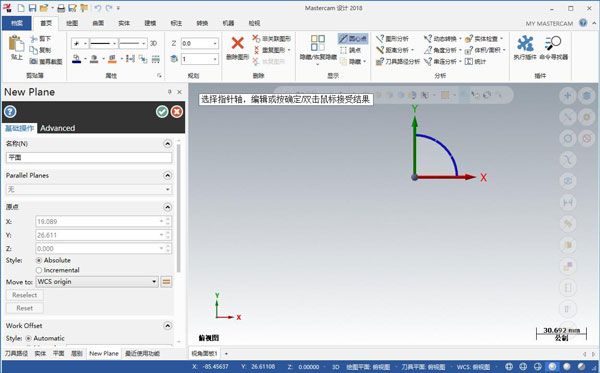
Mastercam 2018破解版安装教程
1、选中【Mastercam2018】压缩包,鼠标右击选择【解压到Mastercam2018】。
2、双击打开【Mastercam2018】文件夹。
3、双击打开【安装包】。

4、选中【launcher】可执行程序,鼠标右击选择【以管理员身份运行】。
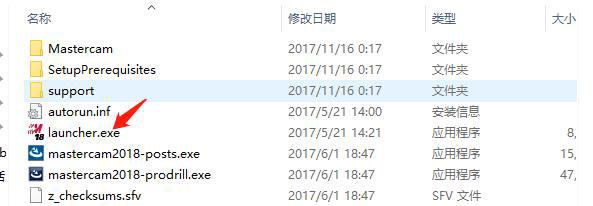
5、点击下拉按钮选择【英文】,点击【OK】。
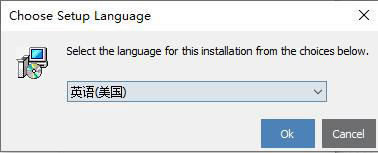
6、点击【Mastercam installation】。
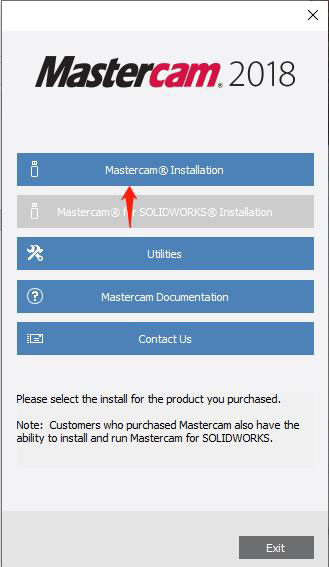
7、点击【Next】。
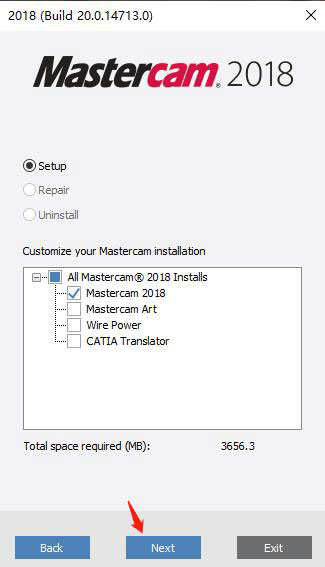
8、点击【Configure】。
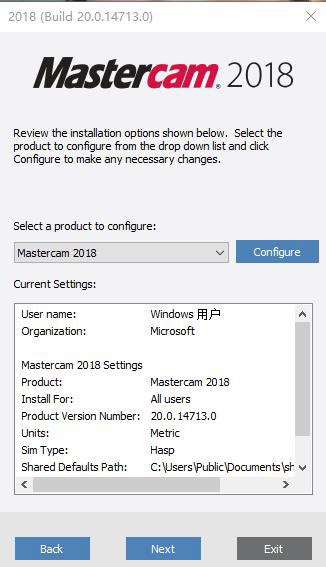
9、点击【文件夹】图标,更改软件的安装目录,建议安装在除C盘之外的磁盘,可以在D盘或其他盘新建一个【Mastercam2018】文件夹,然后点击【Done】。
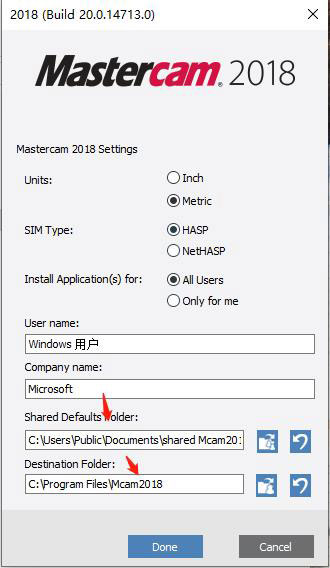
10、点击【Next】。
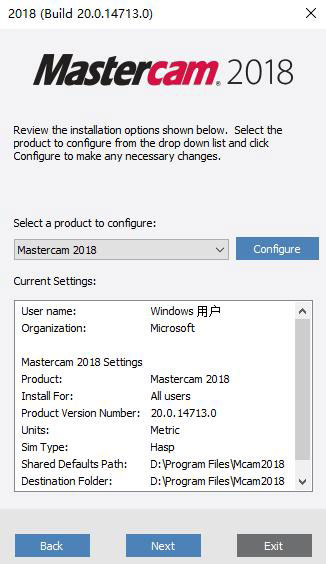
11、选择【Yes】,点击【Next】。
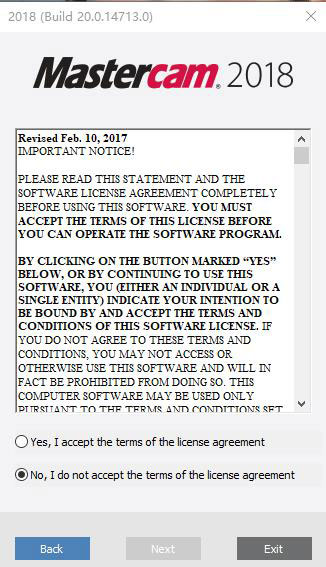
12、安装中。
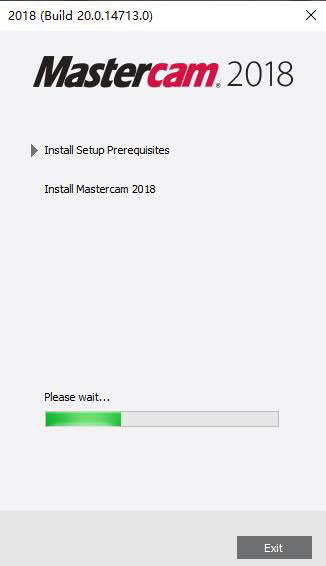
13、安装完成,点击【Exit】。
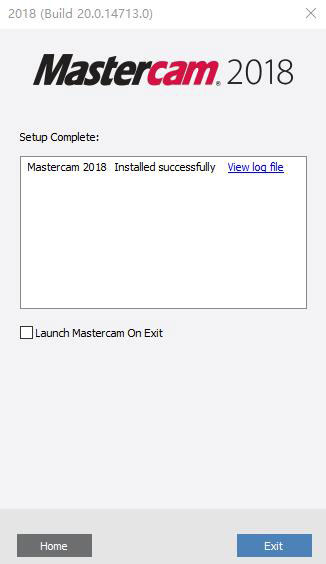
14、打开之前解压好的【Mastercam2018】文件,然后双击打开【注册+驱动】文件夹 。

15、双击打开【MasterCAM_45874_hasp_dealer】文件。
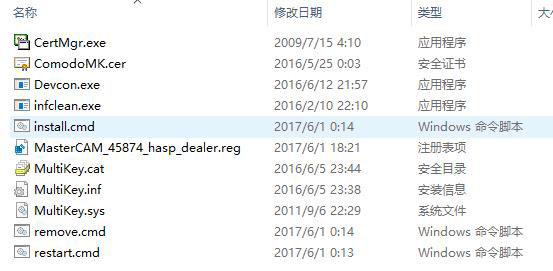
16、点击【是】。
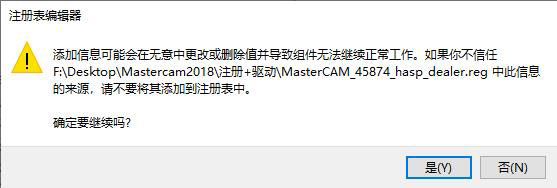
17、点击【确定】。
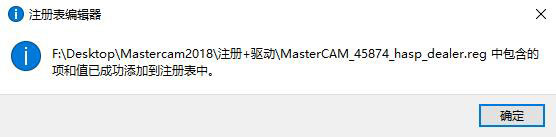
windows10系统需要先设置禁用驱动程序强制签名(win7系统不用设置直接看18步)。设置完成后即可继续安装。
18、选中【此电脑】,鼠标右击选择【属性】。

19、点击【设备管理器】。
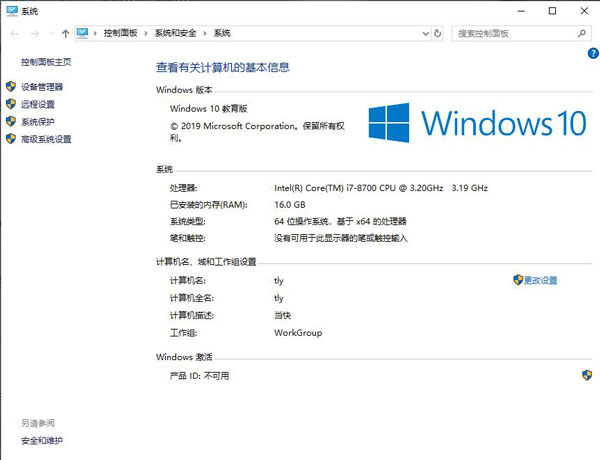
20、点一下【系统设备】,再点击【操作】,然后点击【添加过时硬件】。
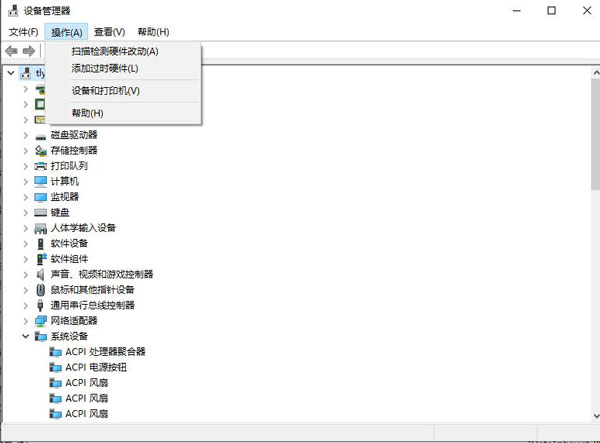
21、点击【下一步】。
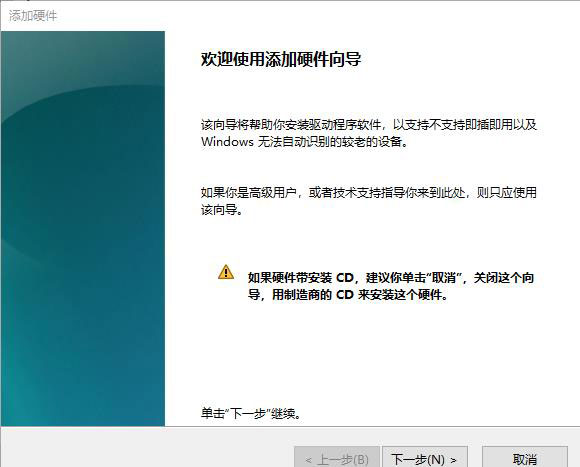
22、选择【安装我手动从列表选择的硬件】,然后点击【下一步】。
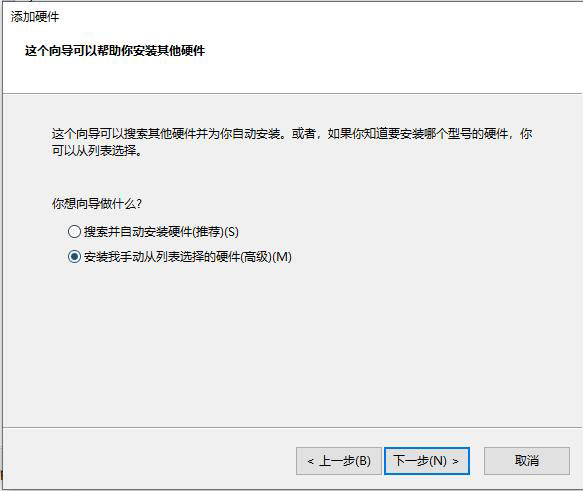
23、点击【下一步】。

24、选择【从磁盘安装】。
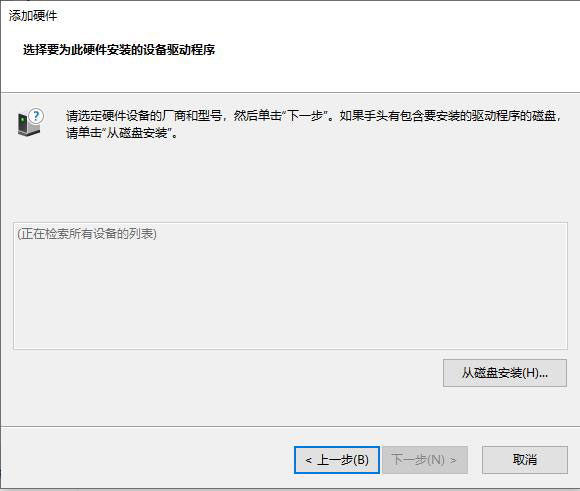
25、点击【浏览】。
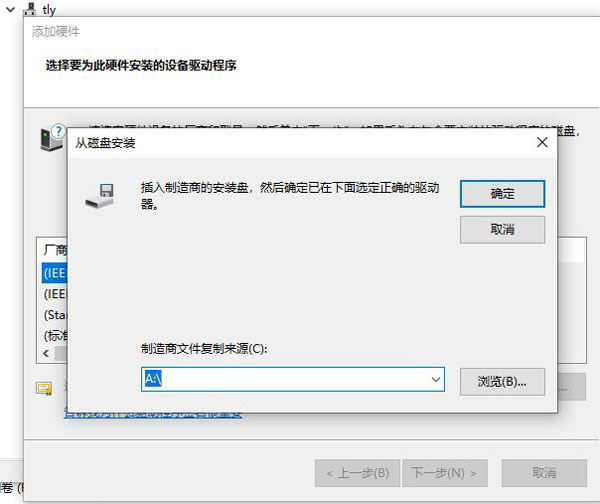
26、找到解压好的【Mastercam2018】文件夹,打开【注册+驱动】文件夹,选择【MultiKey】文件,点击【打开】。

27、点击【确定】。
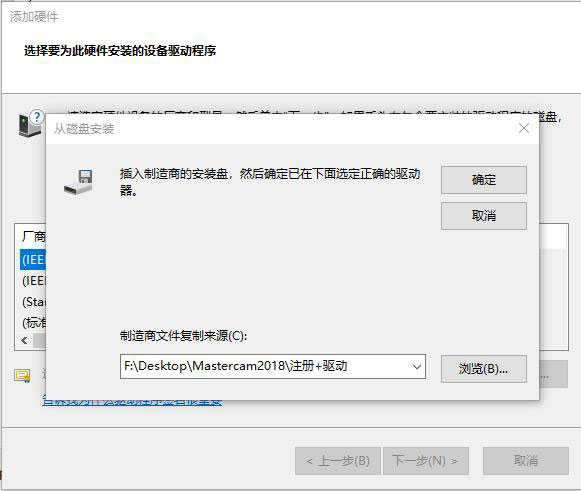
28、点击【下一步】。
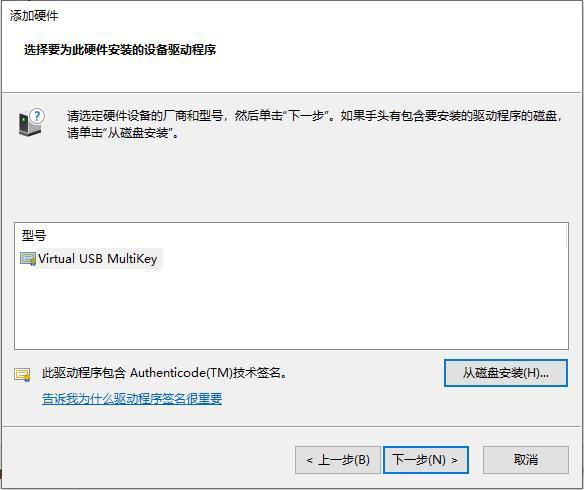
29、点击【下一步】。
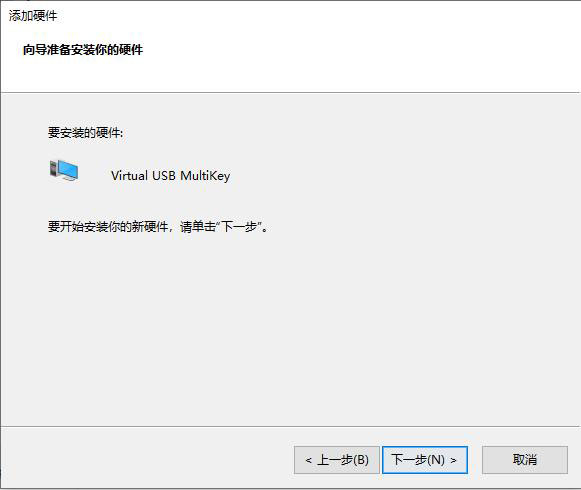
30、选择【始终安装此驱动程序软件】。
31、点击【完成】。

32、找到解压好的【Mastercam2018】文件夹,打开【汉化包】文件夹。

33、快捷键:Ctrl+A全选【汉化包】文件夹内的所有文件,鼠标右键点击,选择【复制】。

34、在桌面找到【Mastercam2018】选中,鼠标右击选择【打开文件所在的位置】。

35、在空白处点击一下,把上一步复制的文件粘贴到此目录。
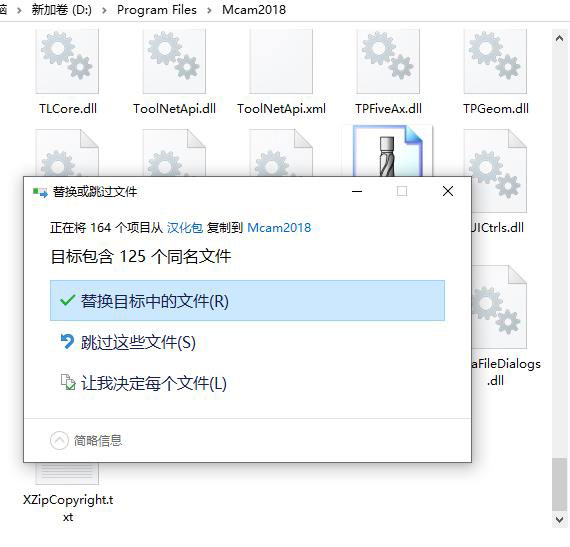
36、选择【替换目标中的文件】。
37、点击桌面的【Mastercam2018】图标双击打开。

- 使用教程
- PE教程
- BIOS设置教程
- 视频教程
- 常见问题

Win11充电没反应解决方法

Win11音量wifi电量图标点击没反应解决教程

win11最近打开项目设置关闭教程

windows11安装包删除方法

win11安全模式进不去解决教程

Win11开始菜单特别小的解决方法

WPS文件中添加页码样式的操作方法

腾讯文档编辑权限设置教程

电脑pin不能用开不了机解决方法

win11设置电源计划方法

win11隐藏推荐的项目关闭方法

电脑麦克风无法找到输入设备解决方法

Win11最新显卡驱动安装不了解决方法

文件夹卡顿的解决方法

wifi经常掉线的解决方法

windows无法提取目标文件的解决方法

Win11 22H2更新失败解决方法

Win11任务栏变窄的具体步骤

Win11更新重启黑屏的解决方法

Win11打开任务栏管理器方法介绍
- windows11安装包删除方法2023-04-07
- win11安全模式进不去解决教程2023-04-07
- Win11开始菜单特别小的解决方法2023-04-07
- WPS文件中添加页码样式的操作方法2023-04-07
- 腾讯文档编辑权限设置教程2023-04-07
- 电脑pin不能用开不了机解决方法2023-04-07

如何使用U盘启动WinPE注册表编辑器

U盘装机大师为你分享pe删除硬盘分区的方法

Win7系统如何提高开机速度?提高开机速度的三种方法步骤

电脑无法识别U盘启动盘怎么办?无法识别U盘启动盘的详细解决方案

Win7系统中LSP损坏怎么办?LSP损坏的详细修复方法

重装系统的pe是指什么?pe有什么作用?

win8 pe系统下载_winpeu盘启动盘安装win8系统教程

电脑进入pe出现蓝屏0x000000a5应该怎么修复?

Win10系统怎么删除thumbs.db文件?删除thumbs.db文件操作步骤

电脑中远程访问功能怎么删除?删除远程访问功能详细步骤

win7本地ip地址怎么设置?win7设置本地ip地址操作步骤

电脑中任务管理器被禁用怎么处理?任务管理器被禁用的详细解决方案

u盘启动大师pe检测键盘灵敏度图文教程

u盘系统大师:通过U盘系统工具创建主分区

U盘装机大师PE系统中检测硬盘坏扇区的方法

如何解决U盘读取速度慢的问题?

装机大师pe系统dep备份工具使用教程

装机大师pe系统ImageX工具分区备份图文教程

修改PE注册表实现更换WinPe文件夹浏览方法

U盘恢复出厂设置的方法总结
- Win7系统如何提高开机速度?提高开机速度的三种方法步骤
- 如何加快Win7系统电脑开机速度·Win7系统电脑使用时间久了,我们会发现系统的开机速度会慢慢变长,每次开机都要等上一会时间很是烦人,那么...
- 电脑无法识别U盘启动盘怎么办?无法识别U盘启动盘的详细解决方案2023-04-07
- Win7系统中LSP损坏怎么办?LSP损坏的详细修复方法2023-04-07
- 重装系统的pe是指什么?pe有什么作用?2023-04-07
- win8 pe系统下载_winpeu盘启动盘安装win8系统教程2023-04-07
- 电脑进入pe出现蓝屏0x000000a5应该怎么修复?2023-04-07
- Win10系统怎么删除thumbs.db文件?删除thumbs.db文件操作步骤2023-04-07

台电笔记本电脑进入bios设置图解教程

七彩虹主板进入bios设置图解教程

U盘启动项在哪里?BIOS设置u盘启动的方法

U盘启动bios设置

联想IdeaCentre A310一体机设置u盘启动教程

联想扬天E4980一体机怎么制作u盘启动盘

宏基台式机一键u盘启动bios设置教程

神舟M200一体机怎么进入bios设置u盘启动

联想S510一体机u盘启动盘制作教程

华硕ET2020AGKK一体机如何设置U盘启动

昂达h87主板如何进入BIOS设置

华硕ET2231IUK一体机怎么进入bios设置u盘启动

方正心逸T360一体机怎么进入bios设置u盘启动

如何查看电脑BIOS版本

海尔台式机bios设置U盘启动

海尔阿芙罗S3一体机怎么进入bios设置u盘启动

win7系统bios怎么升级,win7系统bios升级操作方法

东芝品牌笔记本电脑怎么把U盘设置成启动盘

如何在戴尔Inspiron 灵越 14R设置U盘启动

联想ThinkPad系列笔记本设置U盘启动的教程
- U盘启动bios设置2023-04-07
- 联想IdeaCentre A310一体机设置u盘启动教程2023-04-07
- 联想扬天E4980一体机怎么制作u盘启动盘2023-04-07
- 宏基台式机一键u盘启动bios设置教程2023-04-07
- 神舟M200一体机怎么进入bios设置u盘启动2023-04-07
- 联想S510一体机u盘启动盘制作教程2023-04-07

深度技术win7一键u盘安装视频教程

雨林木风xp系统一键u盘安装视频教程

一键u盘重装系统win7旗舰版视频教程

如何制作U盘启动盘_一键制作U盘启动盘视频教程

电脑一键U盘重装Win10企业版系统视频教程

纯净版windows xp系统u盘安装视频教程

一键u盘重装系统win10视频教程

一键u盘装win8.1系统 ghost win8.1专业版u盘安装视频教程
- 如何制作U盘启动盘_一键制作U盘启动盘视频教程2023-04-07
- 电脑一键U盘重装Win10企业版系统视频教程2023-04-07
- 纯净版windows xp系统u盘安装视频教程2023-04-07
- 一键u盘重装系统win10视频教程2023-04-07
- 一键u盘装win8.1系统 ghost win8.1专业版u盘安装视频教程2023-04-07

win10激活码-windows10激活码大全

U盘启动盘制作工具装机版和UEFI版有什么区别

教你windows x64和x86区别是什么?

以太网没有有效的ip怎么解决?

gpt分区无法安装win10怎么办

深度完美 笔记本xp系统下载 2013最新版下载

番茄花园 ghost xp sp2 纯净版

ghost win8企业版下载

番茄花园 windows xp sp2下载_win xp sp2系统下载

深度完美 xp系统下载 2013最新版

ghost win8 pro 下载

萝卜家园 xp系统安装版下载_xp系统安装盘下载

电脑公司 windows xp iso镜像文件下载_xp系统iso镜像下载

华硕笔记本电脑一键重装系统详细教程

U盘win7安装教程iso文件_U盘装系统iso win764位旗舰版

windows无法打开添加打印机是什么原因?

win10系统漏洞修复方法

win10系统如何设置虚拟内存?

输入法提示已禁用ime解决方法

电脑无法读取sd卡怎么办-教您电脑无法读取sd卡怎么办
- 教你windows x64和x86区别是什么?
- Windows7占据整个操作系统的半壁江山,但是对于windows x64和x86区别是什么,就不得而知。很多人在选择32位系统和64位系统上都非常纠结,...
- 以太网没有有效的ip怎么解决?2023-04-07
- gpt分区无法安装win10怎么办2023-04-07
- 深度完美 笔记本xp系统下载 2013最新版下载2023-04-07
- 番茄花园 ghost xp sp2 纯净版2023-04-07
- ghost win8企业版下载2023-04-07
- 番茄花园 windows xp sp2下载_win xp sp2系统下载2023-04-07








